Comment joindre les dates pour obtenir la plage de dates dans Excel
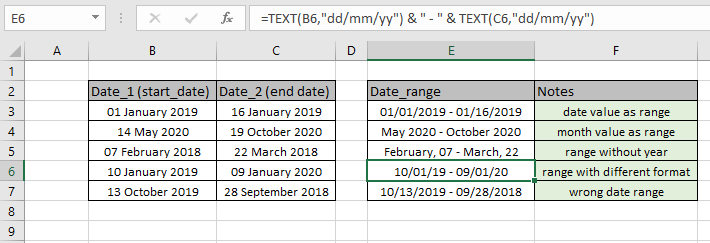
Dans cet article, nous allons apprendre comment joindre des dates pour obtenir une plage de dates dans Excel.
Scénario:
Chez Instance, nous devons obtenir les valeurs de date sous forme de plages de dates. Soit on le fait manuellement un par un, ce qui peut être mouvementé. Le problème se produit car Excel stocke les valeurs de date sous forme de nombres. Donc, si nous concaténons ou joignons directement 2 dates comme indiqué ci-dessous. Certains nombres inconnus sont apparus sous forme de valeurs textuelles.
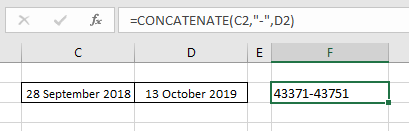
La plage résultante n’est pas dans le type de format requis. Nous allons donc utiliser la formule expliquée ci-dessous pour obtenir la date sous forme de plage au format requis dans Excel
Comment résoudre le problème?
Ici, nous utilisons le caractère ou la fonction suivante pour joindre les dates:
-
lien: / excel-text-formules-la-fonction-de-texte-dans-excel [fonction TEXT] -
& (char)
-
lien: / tips-concatenate-formula-in-microsoft-excel [fonction CONCATENATE]
Le & (char) indiqué ci-dessus et le link: / tips-concatenate-formula-in-microsoft-excel [CONCATENATE function] font le même travail. Vous pouvez donc utiliser n’importe lequel d’entre eux. La fonction TEXT renvoie la date sous forme de valeur de texte avec le type de format souhaité comme plage de dates. Observez la formule ci-dessous.
Formule générique:
|
= ( start_date , « format » ) & » – » & ( end_date , « format » ) |
date_début: date de début de la plage date_fin: format de la date de fin de la plage: type de format
Exemple:
Tout cela peut être difficile à comprendre. Vérifions la formule en exécutant quelques exemples. Ici, nous avons différentes colonnes comme dates et une colonne sera les résultats en utilisant la formule.
Utilisez la formule:
|
= (B3, « mm/dd/yyyy » ) & » – » & ( C3 , « mm/dd/yyyy » ) |
Explication:
-
La fonction TEXT renvoie la valeur de date avec le modèle de format mentionné.
-
& (char) joint la date_début, « – » et date_fin.
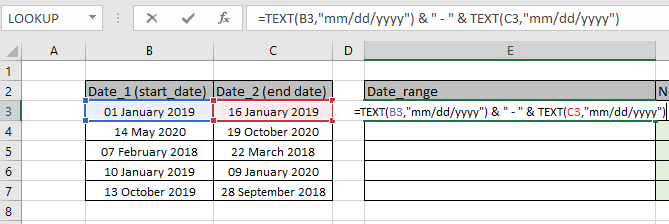
Ici, la date et le format sont fournis à la formule comme indiqué dans l’image ci-dessus. Appuyez sur Entrée pour obtenir la plage de dates.
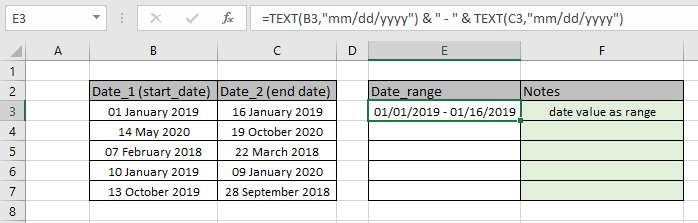
Ici, le format sélectionné pour la plage de dates est mm / jj / aaaa, vous pouvez le personnaliser à n’importe quel format. J’ai pris différents formats comme « mmmm aaaa », « mmmm, jj », « jj / mm / aa », etc. comme indiqué ci-dessous.
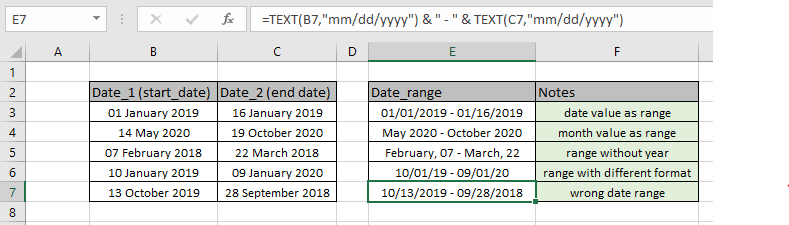
Comme vous pouvez le voir, la formule extrait la plage de dates en utilisant le & (char) dans Excel. Dans la cellule E7, il existe une plage de dates dont la date de fin est antérieure à la date de début. Vérifiez donc la date de début et la date de fin dans la formule. Vous pouvez aborder le même problème en utilisant le link: / tips-concatenate-formula-in-microsoft-excel [CONCATENATE function] séparé par des virgules comme argument.
Voici toutes les notes d’observation concernant l’utilisation de la formule.
Remarques:
-
La fonction TEXT renvoie la valeur sous forme de texte et peut être utilisée avec un format de nombres personnalisé.
-
Le format en tant qu’argument doit être indiqué entre guillemets.
J’espère que cet article sur Comment joindre des dates pour obtenir une plage de dates dans Excel est explicatif. Si vous avez aimé nos blogs, partagez-les avec vos premiers sur Facebook. Et vous pouvez également nous suivre sur Twitter et Facebook. Nous serions ravis de vous entendre, faites-nous savoir comment nous pouvons améliorer, compléter ou innover notre travail et le rendre meilleur pour vous. Écrivez-nous à mailto: [email protected] [[email protected]].
Articles liés
link: / excel-dates-working-out-a-persons-age-in-microsoft-excel [Calculer l’âge à partir de la date de naissance]: * calculer l’âge jusqu’à aujourd’hui en utilisant la formule dans Excel.
lien: / fonctions-mathématiques-calculer-moyenne-pondérée [Calculer la moyenne pondérée]: Calculer la moyenne des valeurs à pondération variable dans Excel `link: / excel-grouping-and-outlining-how-to-group-data -by-age-range-in-excel [Comment regrouper les données par tranche d’âge dans Excel] `: Le regroupement des données est effectué sur la base du facteur d’âge de la personne en utilisant la formule Excel.
link: / excel-date-and-time-get-day-name-from-date-in-excel [Get day name from Date in Excel]: extrait le numéro de date de la valeur de date en utilisant la formule Excel.
link: / excel-date-and-time-get-month-name-from-date-in-excel [Get Month name from Date in Excel]: extraire le nom du mois de la valeur de date en utilisant la formule Excel.
link: / tips-excel-wildcards [Comment utiliser les jokers dans Excel]: Compter les cellules correspondant aux phrases en utilisant les jokers dans Excel
Articles populaires
lien: / clavier-formule-raccourcis-50-excel-raccourcis-pour-augmenter-votre-productivité [50 raccourci Excel pour augmenter votre productivité]: Accélérez votre tâche. Ces 50 raccourcis vous permettront de travailler encore plus rapidement sur Excel.
link: / formulas-and-functions-introduction-of-vlookup-function [Comment utiliser la fonction RECHERCHEV dans Excel]: C’est l’une des fonctions les plus utilisées et les plus populaires d’Excel qui est utilisée pour rechercher des valeurs dans différentes plages et feuilles. link: / tips-countif-in-microsoft-excel [Comment utiliser la fonction COUNTIF dans Excel]: Comptez les valeurs avec des conditions en utilisant cette fonction étonnante. Vous n’avez pas besoin de filtrer vos données pour compter des valeurs spécifiques. La fonction Countif est indispensable pour préparer votre tableau de bord.
lien: / excel-formule-et-fonction-excel-sumif-function [Comment utiliser la fonction SUMIF dans Excel]: Ceci est une autre fonction essentielle du tableau de bord. Cela vous aide à résumer les valeurs sur des conditions spécifiques.